Hoe Kindle Fire op een computer aansluiten?
Kindle Fire is een van de beste creaties van Amazon waardoor het door boekenliefhebbers over de hele wereld wordt beschouwd als een populaire en meest gebruikte e-reader. Omdat hij licht van gewicht is, werd hij te draagbaar, waardoor hij gemakkelijk overal mee naartoe te nemen is. Met de lange levensduur van de batterij en de enorme opslagcapaciteit van de Kindle Fire zouden mensen het geweldig vinden om er boeken en documenten op te bewaren en deze op elk gewenst moment te kunnen openen.
Als je overweegt bepaalde bestanden van je pc naar je Kindle Fire-tablet te verplaatsen, moet je Kindle Fire eerst op een computer aansluiten. Voor gebruikers van Kindle Fire die gewend zijn om online inhoud te kopen of kopen, kan dit een nieuw proces zijn, vooral als ze ook bestanden van hun pc krijgen die ze aan hun Kindle Fire-tablets moeten toevoegen. Gelukkig zijn er verschillende manieren om Kindle Fire op een computer aan te sluiten. Sommigen van hen zullen in dit artikel worden gepresenteerd en benadrukt. Als je nieuwsgierig bent naar hetzelfde onderwerp, lees dan gewoon verder.
Artikel Inhoud Deel 1: Het proces van het aansluiten van Kindle Fire op een computerDeel 2: Aanvullende opmerking voor hoorbare liefhebbersDeel 3: samenvatting
Deel 1: Het proces van het aansluiten van Kindle Fire op een computer
Zoals ook vermeld in het inleidingsgedeelte, zijn er feitelijk verschillende manieren om Kindle Fire op een computer aan te sluiten. We zullen proberen er twee met u te bespreken en met u te delen in dit gedeelte van het artikel.
#1. Kindle Fire aansluiten op een pc via een micro-USB-kabel
De eerste methode om Kindle Fire op een computer aan te sluiten is via een micro-USB-kabel.
Op een Windows-pc
Stap 1. Gebruik een micro-USB-kabel om je Kindle Fire op je Windows-pc aan te sluiten.
Stap 2. Zorg ervoor dat je vervolgens je Kindle Fire-tablet ontgrendelt.
Stap 3. Wacht een paar minuten totdat je Kindle Fire is herkend door je Windows-pc. Er zou een venster moeten verschijnen met de apparaatbeheeropties voor je Kindle Fire.
Stap 4. Tik op 'Map openen om bestanden te bekijken' om alle gegevens en inhoud op je Kindle Fire te bekijken. Als het niet wordt geopend, ga dan naar "Windows Verkenner" en klik vervolgens op "Kindle" of "Bestand" in het linkerdeelvenster van het scherm.
Stap #5. U moet vervolgens op de map "Interne opslag" klikken, omdat u hier het bestand moet opslaan. Sleep de bestanden die u wilt verplaatsen en zet deze daar neer.
Stap #6. Zorg er ten slotte voor dat daarna op de knop 'Verbinding verbreken' op je Kindle Fire-scherm wordt getikt. Verwijder de micro-USB-kabel. Zodra de Kindle Fire de “USB-modus” heeft verlaten, verschijnt het startscherm.
Op een Mac-pc
Stap 1. U moet eerst de app "Android File Transfer" downloaden. Dit is nodig bij het overbrengen van bestanden van een Mac naar een Kindle Fire-tablet.
Stap 2. Sluit je Kindle Fire aan op je Mac via een micro-USB-kabel. Als uw Mac-computer geen compatibele poort heeft, kunt u een adapter gebruiken.
Stap 3. Wacht tot je Mac je Kindle Fire heeft herkend. Je zou een pictogram moeten zien met het label "Kindle" of "Fire" op je Mac-bureaublad.
Stap 4. Klik op het pictogram voor je Kindle Fire en de bestanden die je daar hebt, worden weergegeven in de Finder-app op Mac.
Stap #5. Zorg ervoor dat je op de map 'Interne opslag' in de Kindle Fire-map klikt. Dit is waar de bestanden van uw Mac moeten worden opgeslagen.
Stap #6. Begin met het slepen en neerzetten van de bestanden die u wilt verplaatsen. Zodra dit is gebeurd, sluit u gewoon de app "Finder".
Stap #7. Vergeet niet je Kindle Fire los te koppelen van je Mac. Je hoeft alleen maar het pictogram voor Kindle Fire naar de prullenbak op je Mac-bureaublad te slepen. Daarna ziet u het pictogram "Uitwerpen". Koppel ten slotte de micro-USD-kabel los van je Kindle Fire.
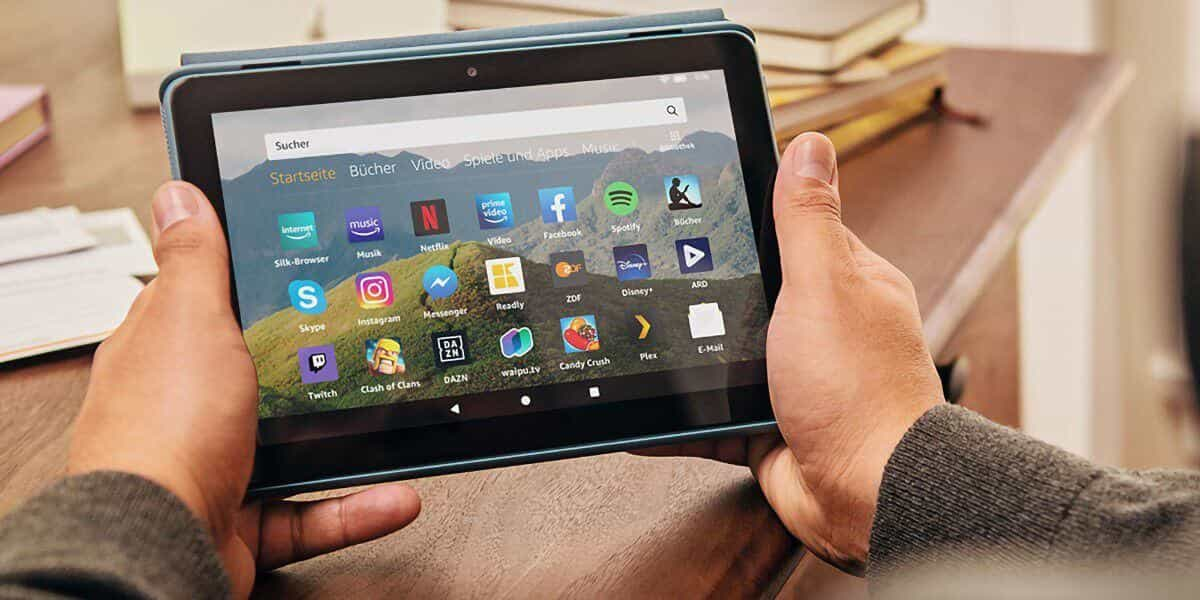
#2. Kindle Fire draadloos verbinden met een pc
Sommige mensen vinden het een beetje vervelend om kabels te gebruiken bij het aansluiten van Kindle Fire op een computer. Sommige gebruikers hebben dus de neiging om manieren te zoeken om dit draadloos te doen. Gelukkig is er een methode die je kunt gebruiken om het gedoe te voorkomen, vooral omdat de Kindle Fire-tablet niet ook kan worden gebruikt als deze via een USB-kabel op een computer is aangesloten.
Stap 1. Je moet er eerst voor zorgen dat je Kindle Fire is verbonden met je Wi-Fi-thuisnetwerk. Je pc en Kindle Fire-tablet moeten beide met hetzelfde netwerk zijn verbonden.
Stap 2. Installeer de app “ES File Explorer” op je Kindle Fire.
- U kunt de ES File Explorer-app downloaden van de Amazon App Store. Dit is gratis.
- Eenmaal geïnstalleerd, opent u het en klikt u op het pictogram in de linkerbovenhoek. Hierdoor wordt het menu "Snelle toegang" geopend. Selecteer “Extra” en vervolgens “Remote Manager”.
- U ziet het menu "Inschakelen". U moet hierop drukken om een FTP-adres te zien bij het activeren van de FTP-server.
- Ga op uw pc naar uw Windows Verkenner. Op de adresbalk typt u het adres dat u eerder op het scherm ziet. Als u klaar bent, drukt u op de "Enter"-toets op uw toetsenbord. Je krijgt dan toegang tot de SD-kaart van je Kindle Fire!
- Wat je nu nog moet doen, is de bestanden kopiëren en laten verplaatsen en opslaan.
Opmerking: als de draadloze verbinding tussen je Kindle Fire-tablet en je pc instabiel is, kun je proberen je Kindle Fire opnieuw op te starten en kijken of er helemaal geen problemen zijn.
Beide methoden om Kindle Fire op een computer aan te sluiten die we in deze sectie hebben gepresenteerd, zijn nuttig en zouden moeten werken. Als u het gevoel heeft dat het gebruik van USB-kabels lastig voor u is, raden wij u aan de tweede optie (draadloze verbinding) te gebruiken. Maar als u denkt dat de onstabiele verbinding tussen apparaten de snelle manier van verplaatsen van bestanden zou kunnen belemmeren, dan kunt u het beste vasthouden aan de conventionele methode: het gebruik van een USB-kabel.
Als je problemen ondervindt bij het verbinden van Kindle Fire met een computer, kunnen dit enkele van de meest voorkomende redenen zijn.
- Je Kindle Fire-apparaat is mogelijk niet verbonden met een stabiel wifi-netwerk.
- Het Wi-Fi-netwerk kan instabiel zijn.
- Mogelijk bent u vergeten uw Kindle Fire-tablet voldoende op te laden voor het overdrachts- en verbindingsproces.
- De batterij van je Kindle Fire-tablet moet al worden vervangen.
- De USB-kabel die u gebruikt, is mogelijk defect.
Deel 2: Aanvullende opmerking voor hoorbare liefhebbers
Hoewel onze belangrijkste agenda in dit bericht is om het proces van het verbinden van Kindle Fire met een computer te delen, hebben we dit gedeelte ook aan het artikel toegevoegd ter wille van de lezers die ook Audible-fanatici zouden kunnen zijn (behalve dat ze enthousiaste Kindle Fire-tabletgebruikers zijn ).
Probeer het gratis Probeer het gratis
Als u Audible gebruikt, bent u waarschijnlijk blij met alle voordelen die u van het platform krijgt. Daar kunnen we niet aan twijfelen, aangezien Audible bekend staat als een van de beste in de streaming-industrie voor audioboeken. Een van de vele voordelen die Audible biedt, is dat zodra een gebruiker een titel heeft gekocht, hij die voor altijd toegankelijk kan houden via de Audible-app zelf. Het dilemma zou zijn of je ze buiten de app of op andere apparaten wilt spelen. Je zou kunnen denken dat dat niet mogelijk is Audible-boeken zijn DRM-beveiligd maar je hebt het mis! U hoeft alleen maar meer te weten over een geweldig hulpmiddel dat u kan helpen hiermee om te gaan.
Van de vele software-apps die het DRM-verwijderingsproces kunnen uitvoeren, raden we aan om de TunesFun Hoorbare omzetter want naast deze belangrijke functie zijn er nog veel meer dingen die dit platform biedt.
- Het ondersteunt de conversie van Audible-boeken naar verschillende formaten, waaronder MP3.
- Het werkt met een hoge snelheid van 60x.
- Het proces verloopt verliesvrij, wat betekent dat de oorspronkelijke kwaliteit van de audioboeken en hun ID-tags behouden blijven.
- De app is ontworpen met een gebruiksvriendelijke gebruikersinterface en eenvoudige navigatiefuncties.
- Het wordt ondersteund door Windows en Mac OS, dus het installeren op uw pc zal geen probleem zijn.

Bij het converteren van Audible-boeken via de TunesFun Audible Converter, u hoeft alleen maar te beginnen door de Audible-bestanden aan het hoofdscherm toe te voegen, een uitvoerformaat te kiezen dat u wilt gebruiken, de locatie van de uitvoermap in te stellen en ten slotte op het menu "Converteren" te tikken om het proces te starten. Het DRM-verwijderingsproces en de bestandsconversie zullen tegelijkertijd plaatsvinden.

Deel 3: samenvatting
Wanneer je Kindle Fire op een computer aansluit, kun je een USB-kabel gebruiken of een draadloze verbinding gebruiken, zoals uitgelegd in het eerste deel van dit artikel. Het overbrengen of verplaatsen van bestanden van je Kindle Fire naar je pc of andersom zou geen moeilijke taak moeten zijn.
Probeer het gratis Probeer het gratis
Als u bovendien graag naar Audible-audioboeken luistert, overweeg dan om de TunesFun Hoorbare omzetter voor het geval u uw Audible-titels speelbaar wilt maken op alle gadgets die u bezit!
laat een reactie achter